第一步下载安装包
我们可以到ORACLE的官方网站去下载它的安装压缩包,不过得详细看相关的软件声明,废话少说,以下就是Oracle10g的链接地址和站点截图http://www.oracle.com/technology/global/cn/software/products/database/oracle10g/index.html
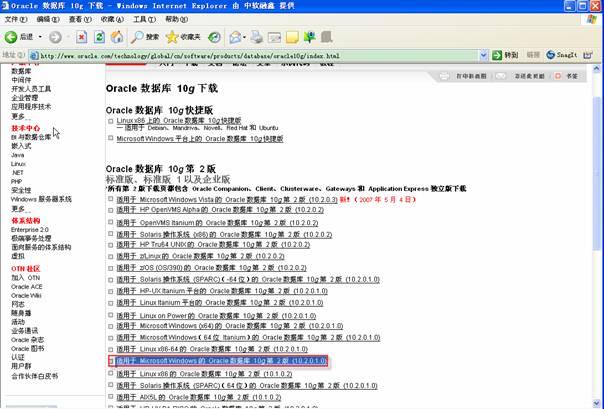
下载文件是ISO格式的,既可以解压到一个文件夹下(注意Oracle相关文件夹都不能带有空格),也可以通过虚拟光驱来映像。

第二步双击SETUP.EXE,将出现命令行控制台调用oracle Universal Installer开启安装界面, ORACLE提供了两种安装方法:基本安装(I)和高级安装(A),这里我们选择高级安装(A),点击“下一步”
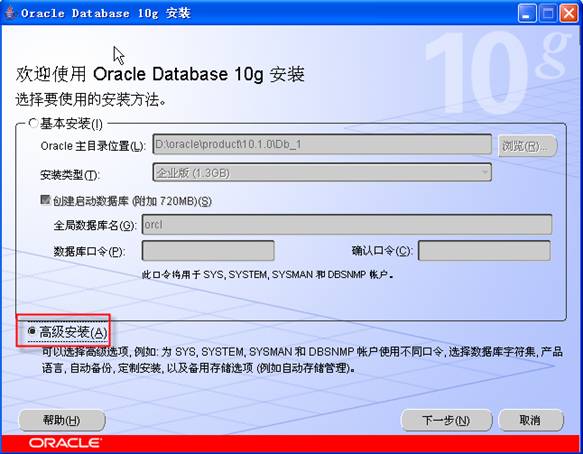
第三步制定文件位置,如果不需要调整Oracle安装文件位置,默认即可,点击“下一步”
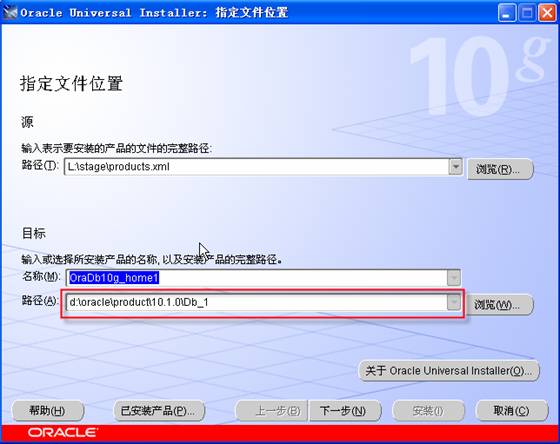
第四步选择安装类型,可以按照要求进行那个选择,默认选择企业版,点击“下一步”
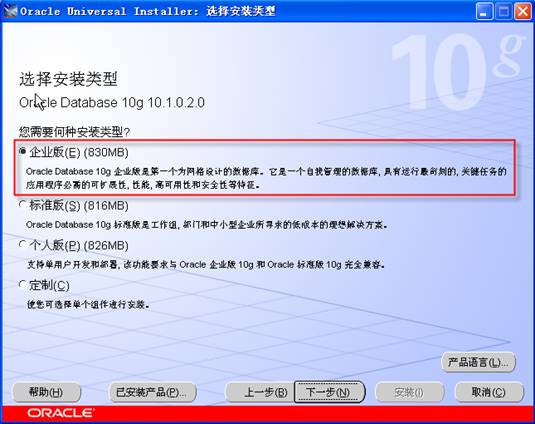
第五步选择数据库配置,默认选择通用类型

第六步制定数据库配置类型,由于本安装是为后续练习准备,所以这里修改全局数据库名、SID为PRACTICE,选择数据库字符集为默认的“简体中文ZHS16GBK”
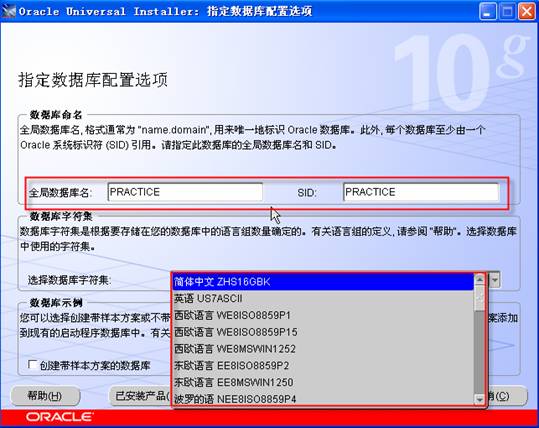
第七步选择数据库管理选项,按照默认选项

第八步制定备份和恢复选项,默认“不启动自动备份”

第九步制定数据库方案的口令,需要对每一个用户设置口令
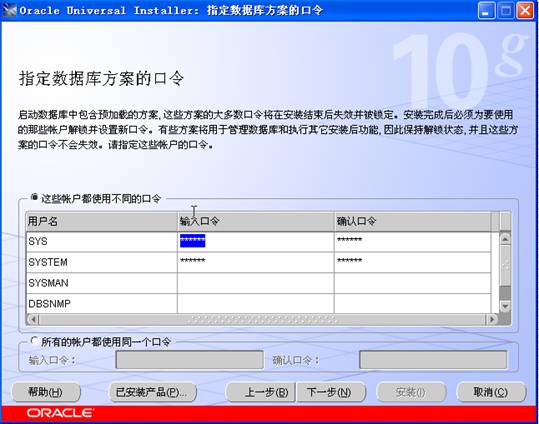
第十步概要,对以上安装选项的总结,再次确认安装的选择,如果无误点击“安装”
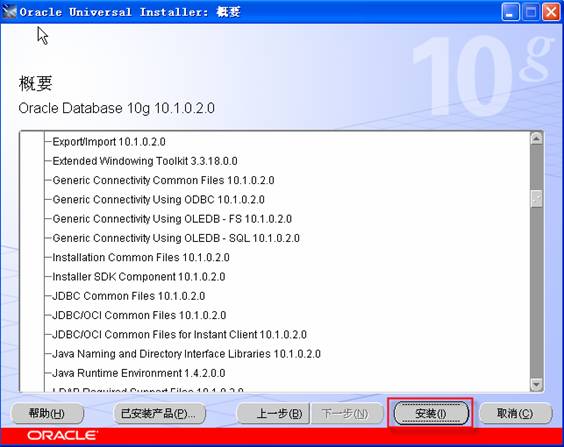
第十一步安装,该过程较长需要耐心等待
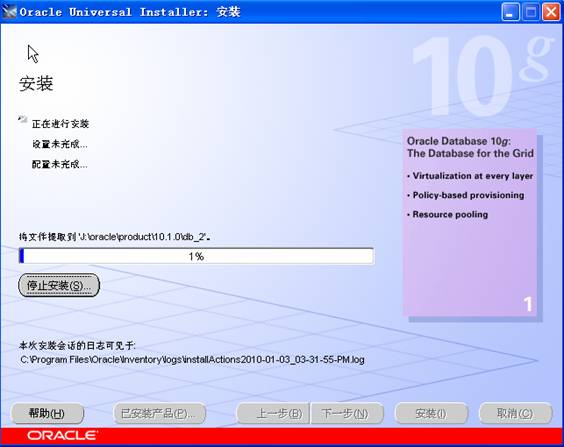
如果未安装Oracle程序,可以按照上篇Oracle安装过程中创建PRACTICE数据库,并设置了sys、system的密码为system;如果已经安装Oracle程序,可以使用DBCA创建,具体过程略。
2.在USERS表空间下添加数据文件
数据库在安装的过程中将创建sys和system用户,其中sys为数据库的DBA用户。由于后续练习的需要,我们以sys账号DBA身份登录,使用ALTER TABLESPACE命令为用户表空间创建第二个数据文件(也可以利用EM进行创建)。
2 SQL>ALTER TABLESPACE USERS ADD DATAFILE 'D:\oracle\PRACTICE\USERS02.DBF' SIZE 10M;
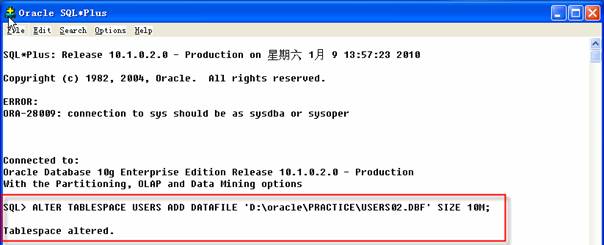

ALTER TABLESPACE USERS ADD DATAFILE表示需要对表空间USERS进行修改,后面是数据文件所在的文件夹,根据PRACTICE安装数据文件的位置进行修改。
3.新增TOOLS表空间
接下来我们用脚本创建TOOLS表空间,该表空间用于存放TINA用户的对象。
2 SQL>CREATE TABLESPACE TOOLS
3 DATAFILE 'D:\oracle\PRACTICE\TOOLS01.DBF' SIZE 50M AUTOEXTEND ON NEXT 50M
4 MAXSIZE 16000M
5 EXTENT MANAGEMENT LOCAL SEGMENT SPACE MANAGEMENT AUTO;
CREATE TABLESPACE TOOLS表示创建TOOLS表空间,DATAFILE ‘D:\…’ SIZE 50M指明了该表空间数据文件所在路径并指定初始化大小为50M,AUTOEXTEND ON NEXT 50M MAXSIZE 16000M表示该数据文件自动增长,每次增长的大小为50M,最大容量为16000M
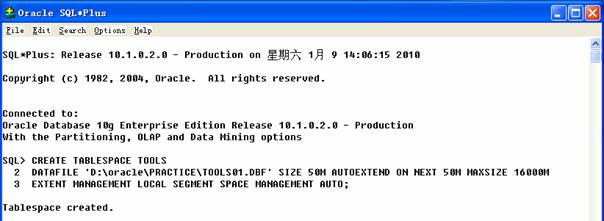
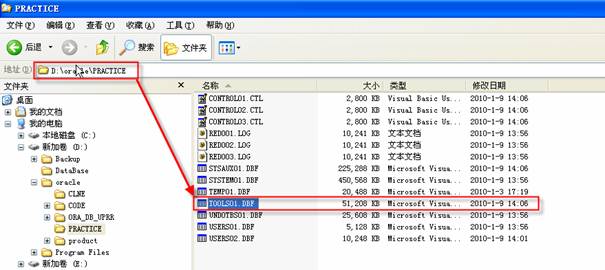
4.新增TS4DROP表空间
同创建TOOLS表空间类似,我们创建TS4DROP表空间,该表空间在后续的练习中用于删除。
2 SQL>CREATE TABLESPACE TS4DROP
3 DATAFILE 'D:\oracle\PRACTICE\TS4DROP01.DBF' SIZE 50M AUTOEXTEND ON NEXT 50M
4 MAXSIZE 16000M
5 EXTENT MANAGEMENT LOCAL SEGMENT SPACE MANAGEMENT AUTO;
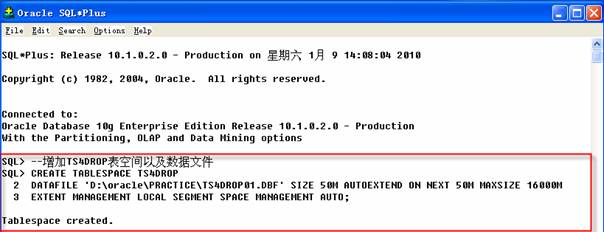
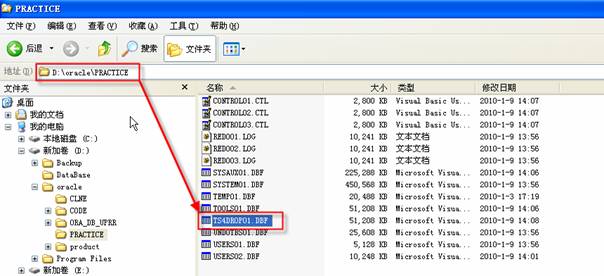
5.创建Scott用户
查找D:\oracle\product\10.1.0\Db_1\RDBMS\ADMIN\路径下的utlsampl.sql脚本,需要注意的是如果在电脑上有多个实例需要打开utlsample.sql进行修改,由CONNECT SCOTT/TIGER修改为CONNECT SCOTT/TIGER@PRACTICE
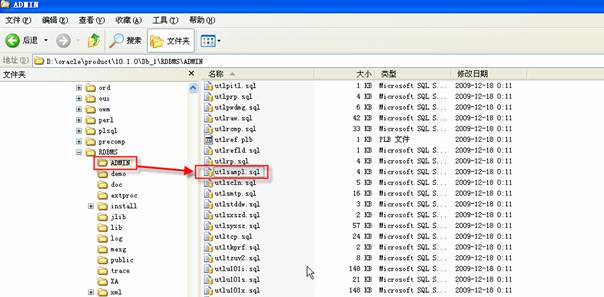
以DBA身份登录登录Sql Plus执行该脚本
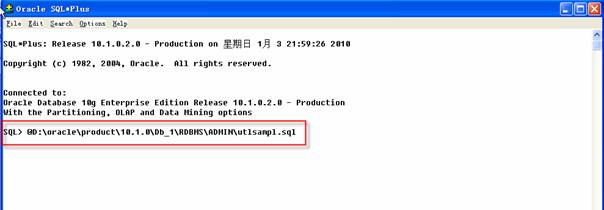
执行完毕窗口会自动关闭,通过该脚本创建用户Scott,密码为Tiger,并插入相关测试数据。此时我们以Scott用户登录,可以查询emp表插入的测试数据
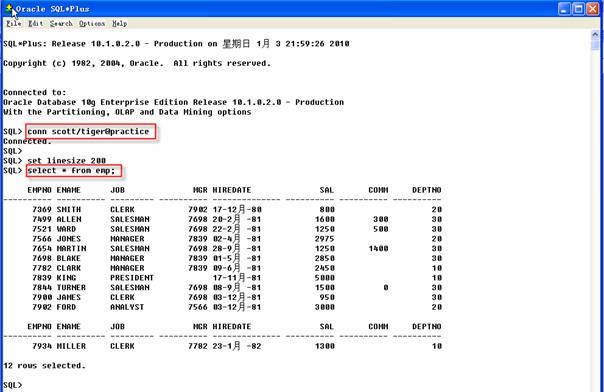
6.创建TINA用户
创建该用户TINA用来说明表空间时间点恢复,该用户拥有一个表DATE_LOG,该表用于跟踪一段时间内行为的若干记录,可以创建一个Oracle作业为这个时间表填充数据,完成数据库恢复后,我们可以检查该表来帮助证实恢复的结果。按照如下方法创建TINA用户并赋予权限:
2 SQL>GRANT CONNECT, RESOURCE,UNLIMITED TABLESPACE TO TINA IDENTIFIED BY panda;
3 SQL>ALTER USER TINA DEFAULT TABLESPACE tools;
4 SQL>ALTER USER tina TEMPORARY TABLESPACE temp;
GRANT CONNECT, RESOURCE,UNLIMITED TABLESPACE TO TINA表示把连接数据、访问资源等权限赋予TINA用户,IDENTIFIED BY panda设置了TINA的用户的密码为panda;ALTER USER TINA DEFAULT TABLESPACE tools 设定了TINA用户的默认表空间为tools,ALTER USER tina TEMPORARY TABLESPACE temp则表示该用户的临时表空间为temp。
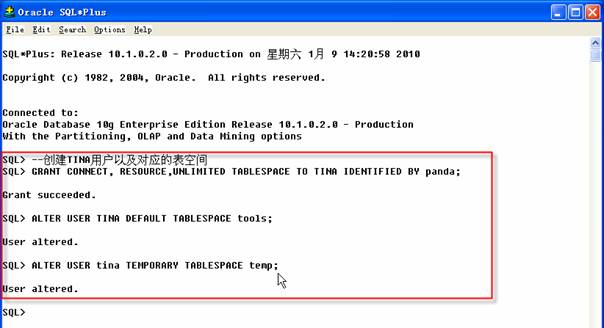
7.创建TINA对象
PRACTICE数据库中,TINA的唯一作用是跟踪时间,TINA拥有一个表、一个过程和一个作业,其中数据表名为DATE_LOG,过程名为CREATE_DATE_LOG_ROW,以下为创建相关脚本:
2 SQL>CONN TINA/PANDA@PRACTICE
3 SQL>DROP TABLE DATE_LOG;
4 SQL>CREATE TABLE DATE_LOG (create_date date constraint create_date_pk PRIMARY KEY);
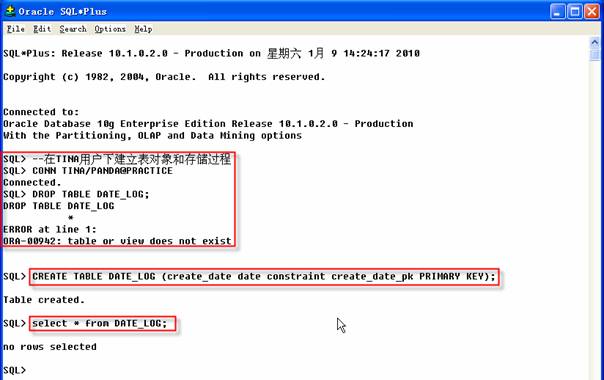
2 SQL>CREATE OR REPLACE PROCEDURE create_date_log_row
3 IS
4 --目标是插入一笔当前时间点的数据
5 BEGIN
6 INSERT INTO DATE_LOG (create_date) VALUES (SYSDATE);
7 END;
8 /
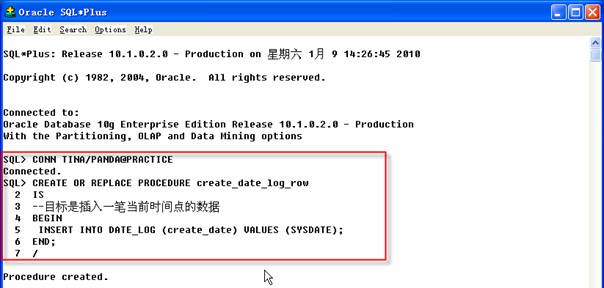
8.产生数据库动作
在备份和恢复练习的过程中,需要一些正在进行的数据库行为来检查你的恢复操作是否正确完成,通过在TINA.DATE_LOG插入行来产生数据库行为。可以使用插入声明、过程调用或数据库作业来向表中插入行。
使用如下的INSERT命令向表总插入当前日期和时间:
也可以使用刚创建的过程来完成同样的插入动作,具体如下:
这里我们创建一个作业,该作业不断向TINA.DATE_LOG表中插入行,使用如下的脚本进行创建:
2 --创建该用户下的作业,用户定时往DATE_LOG插入数据
3 SQL>VARIABLE jobno number;
4 BEGIN
5 --该作业每10分钟运行一次
6 DBMS_JOB.SUBMIT(:jobno, 'create_date_log_row;', SYSDATE, '(SYSDATE + 1/(24*6))' );
7 commit;
8 END;
9 /
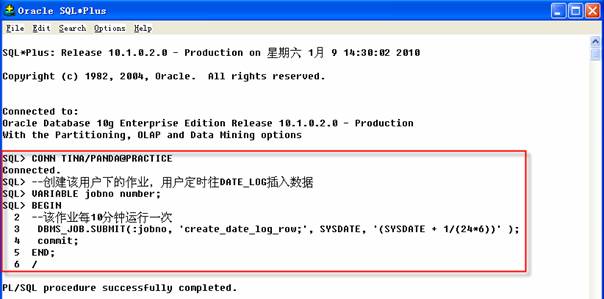
<script type="text/javascript"></script>







相关推荐
Linux下Oracle 10g安装 有不少网友需要,学习在Linux上从头安装 Oracle 数据库 10g 的基础知识(仅用于评估)。
Oracle 10g 安装 图解步骤非常清楚,轻松安装oracle数据库
图文详细介绍oracle10g安装过程,详细介绍oracle基本数据库操作命令,安全管理等
oracle 10g安装与操作详细图解,适合初学者
ORACLE 10g安装图文版 CentOS5.4下安装ORACLE 10g CentOS5.4下安装ORACLE 10g
Oracle安装文档 全图解,一步步 完成oracle 10g安装
关于oracle 10g安装的详细介绍,有图有真相。
red hat enterprise 5 中oracle10g安装教程,很详细!
最详细Oracle10G安装步骤_附带详细图解
Oracle 10G 安装Oracle 10G 安装Oracle 10G 安装Oracle 10G 安装Oracle 10G 安装Oracle 10G 安装Oracle 10G 安装Oracle 10G 安装Oracle 10G 安装Oracle 10G 安装Oracle 10G 安装Oracle 10G 安装
提供oracle 10G 安装指导截图,轻松搞定Oracle安装
ORACLE10G安装步骤ORACLE10G安装步骤ORACLE10G安装步骤
当今国内最详细的 Windows平台下ORACLE 10g安装与操作图解。
在WINDOWS系统下ORACLE10G安装图解
oracle10g安装与配置教程(pdf)
linux环境下oracle10g安装 1.连接putty 2.用root登录后建立用户和组 新增oinstall、dba用户组,oracle用户 [root@oracle10g /]# groupadd oinstall [root@oracle10g /]# groupadd dba [root@oracle10g /]# useradd ...
本PDF系统的介绍了oracle10g安装与配置,其中包括PL/SQL的安装和配置
Oracle 10g的详细的安装文档,图言语并茂,可以避免安装过程中遇到的问题。